通过发送文稿的链接,您可以邀请其他人来与您一起实时处理文稿。所有处理文稿的人都可以看到他们所做的修改。
默认情况下,只有您邀请来协作处理文稿的人才可以访问和更改文稿。或者,您可以允许任何拥有链接的人访问该文稿。如果不想其他人进行更改,您可以将文稿权限设为仅查看。
邀请人员来协作
这些说明建立在您已登录到 iCloud 且 Pages 已设置为使用 iCloud Drive 的基础上。
- 点按 Pages 工具栏中的
 。
。 - 点按“有权访问的用户”弹出式菜单,然后选取一项:
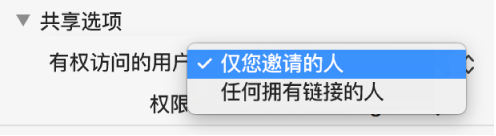
- 仅您邀请的人:只有使用 Apple ID 登录 iCloud 的人才能打开文稿。
您邀请的人不需要事先拥有 Apple ID,但他们需要创建一个 Apple ID 才能打开共享文稿。
- 任何拥有链接的人:任何拥有共享文稿链接的人均可轻点或点按链接来打开文稿。若要使用密码保护它,请点按“添加密码”。
如果此文稿已有密码,由于密码也应用于共享文稿,所以您无需输入新密码。如果要更改它,请点按“更改密码”。
- 仅您邀请的人:只有使用 Apple ID 登录 iCloud 的人才能打开文稿。
- 点按“权限”弹出式菜单,然后选取一项:
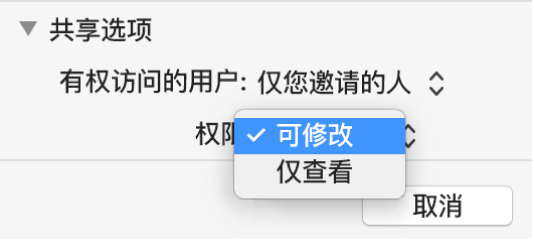
- 可修改:人们可以编辑和打印共享文稿。
- 仅查看:人们可以查看和打印共享文稿,但不能对其进行编辑。
如果将访问权限设定为“仅您邀请的人”(在步骤 2 中),在共享了文稿后,您可以更改单个权限设置。
- 点按一种发送链接的方式:
- 电子邮件或信息:点按“共享”,然后键入一个或多个电子邮件地址或电话号码。添加任何要包括的信息,然后点按“发送”。
- Twitter、Facebook 或其他服务:点按按钮,然后执行以下一项操作:
- 如果文稿访问权限设定为“仅您邀请的人”:输入要邀请的人的电子邮件地址或电话号码,然后点按“共享”。添加任何要包括的信息,然后点按“发布”。
- 如果文稿访问权限设定为“任何拥有链接的人”:点按“共享”,输入电子邮件地址或电话号码(如有要求),然后发送或发布该链接。
若要使用诸如 Twitter 的服务发送链接,您必须在 Mac 上设置相应帐户。(如果已在 Mac 上使用该帐户,那说明已设置好;如尚未使用,请选取苹果菜单 >“系统偏好设置”,然后点按“互联网帐户”。)
若要使用未列出的服务,请点按“拷贝链接”,打开要用来共享该链接的应用,然后选取“编辑”>“粘贴”,或按下键盘上的 Command-V。
【重要事项】点按“共享”时,文稿的链接(包括文稿标题)在 iCloud 中创建。如果文稿的标题或内容为机密,请确保要求收件人不将该链接转发给任何其他人。
链接以带有文稿标题的形式显示在电子邮件、信息、推文或帖子的正文中,切勿编辑或删除该链接。
共享文稿后,“协作”按钮  上出现一个勾号,表示文稿已共享。
上出现一个勾号,表示文稿已共享。
邀请更多人
如果您是共享文稿的所有者并将访问权限设定为“仅您邀请的人”,那么您可以邀请更多人。
【注】如果文稿的访问权限设定为“任何拥有链接的人”,您不能按照此任务所描述的步骤邀请更多人,而只需将链接发送给他们即可(请参阅下一个任务)。
- 点按工具栏中的
 ,然后点按参与者列表底部的“添加人员”。
,然后点按参与者列表底部的“添加人员”。 - 点按“权限”弹出式菜单,然后为新人员设定权限。
此设置只会影响您即将邀请的新人员;它不能更改已受邀人员的权限。
- 发送或发布链接。
链接可能以格式化图形并带有文稿标题的形式显示在电子邮件、信息、推文或帖子的正文中,切勿编辑或删除该链接。
发送或发布了链接后,您可以为新人员更改单个权限。
有关设置权限和发送链接的详细信息,请参阅上面的“邀请人员来协作”。
将链接发送给更多人
如果文稿的访问权限已设定为“任何拥有链接的人”,您可以直接将文稿链接发送给新人员,他们即可访问。
【注】如果文稿访问权限已设定为“仅您邀请的人”,通过发送协作邀请可添加新人员(请参阅上面的任务)。
- 点按工具栏中的
 ,然后点按“发送链接”。
,然后点按“发送链接”。 - 点按一种发送链接的方式,然后点按“继续”。
- 输入电子邮件、信息或贴子地址,然后发送或发布链接。
有关发送链接的详细信息,请参阅上面的“邀请人员来协作”。
拷贝和粘贴链接
任何参与者都可以拷贝文稿的链接并粘贴到任何其他位置。您不妨这样操作,例如,将链接存储到可轻松访问它的位置。
如果所有者将访问权限限制为仅邀请的人,那么链接仅对邀请的参与者有效。
- 点按工具栏中的
 ,然后执行以下一项操作:
,然后执行以下一项操作:- 点按“拷贝链接”(或者如果您是所有者,请点按“共享选项”,然后点按“拷贝链接”)。如果文稿仅与邀请的人共享,您将看到此选项。
- 点按“发送链接”,点按“拷贝链接”,然后点按“继续”。如果文稿与任何拥有该链接的人共享,您将看到此选项。
- 点按要将链接粘贴到的位置,然后选取“编辑”>“粘贴”(从屏幕顶部的“编辑”菜单中),或按下键盘上的 Command-V。
【提示】如果文稿受密码保护,出于安全原因,请勿将密码与链接一起发送。
